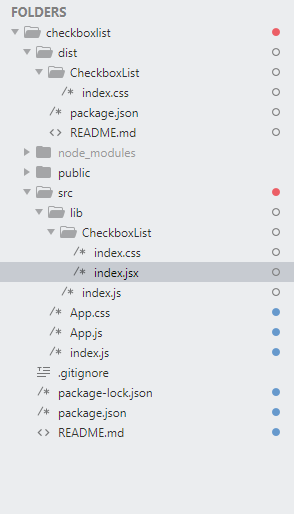第一步:注册npm账号
官网地址:https://www.npmjs.com/
点击 sign up 按钮
输入用户名、邮箱和密码
其中密码最少10位,数字大小写字母和特殊字符构成第二步:新建一个react项目
npm install -g create-react-app
create-react-app checkboxlist
进入项目
cd checkboxlist
运行
npm install
我这里用了antd顺便也install一下antd@4.x.x
(后面组件中也加了import 'antd/dist/antd.css';你要是没用就不用加)
src下的文件保留 App.js App.css index.js 文件
其他没用的可以全部删除,涉及删除文件可能存在一些图片和方法的调用,也一并删除。
不然由于他们互相之间的引入会报错。
在src下新建一个lib文件夹,里面存放index.jsx文件和一个叫做CheckboxList文件夹。
其中:lib下的index.jsx文件是将来用来导出CheckboxList组件用的。
index.jsx具体代码为:
import CheckboxList from "./CheckboxList";
export {CheckboxList};
其中:lib下的CheckboxList文件夹用来放置我CheckboxList的组件用的,
在CheckboxList文件夹里面存放我组件的index.jsx和index.css文件。
index.jsx具体代码就是我这个组件的代码。
index.css具体代码就是我这个组件的样式。
我的CheckboxList文件夹下的index.jsx组件代码(你可以不用管,换成你自己的组件)
import { useState ,useEffect} from 'react';
import {Button,Checkbox, Divider} from 'antd';
import './index.css';
import 'antd/dist/antd.css';
function CheckboxList(props) {
const [isCheckAll, setisCheckAll] = useState(false)
const [addmanList,setaddmanList]=useState([]);
const [xingmingList,setxingmingList]=useState([...props.dataSource]);
useEffect(()=>{
// 这里判断翻页新传递的数据和选中的数据是否存在...
console.log('addmanList',addmanList);
setisCheckAll(false);
let data=[...props.dataSource];
let num=0;
let addmanlist=addmanList;
data.forEach(item => {
let matched = addmanlist.find(obj => obj.id === item.id);
if (matched){
item.checked=true;
num+=1;
}
});
if(num==data.length){
setisCheckAll(true);
}
setxingmingList([...data]);
},[props.dataSource])
function onCheckChange(e,item){
let ischecked=e.target.checked;
let selectId=item.id;
let num=0;
let xingminglist=xingmingList;
xingminglist.map((item,index)=>{
if(item.id==selectId){
item.checked=ischecked;
if(item.checked==true){
setaddmanList(prev=>[...prev,item]);
props.check([...addmanList,item]);
}else{
let array=addmanList.filter(i=>i.id!==selectId);
setaddmanList([...array]);
props.check([...array]);
}
}
})
setxingmingList([...xingminglist]);
xingminglist.map((item,index)=>{
if(item.checked==true){
num+=1;
}
})
if(num==xingminglist.length){
setisCheckAll(true);
}else{
setisCheckAll(false);
}
};
function onCheckAllChange(e){
let ischecked=e.target.checked;
setisCheckAll(ischecked);
let addmanlist=addmanList;
let xingminglist=xingmingList;
xingminglist.map((item,index)=>{
item.checked=ischecked;
})
if(ischecked==true){
let array = [...new Set([...xingminglist,...addmanlist].map(item => JSON.stringify(item)))].map(item => JSON.parse(item));
setaddmanList(array);
props.allcheck(array);
}else{
let array = addmanlist.filter(itemA => !xingminglist.some(itemB => itemA.id === itemB.id));
setaddmanList(array);
props.allcheck(array);
}
};
return (
<>
<div className="alarmNotice2_draw_top_body">
<div className="alarmNotice2_draw_top_body_header">
<div className="alarmNotice2_draw_top_body_header_left"><Checkbox onChange={onCheckAllChange} checked={isCheckAll}></Checkbox><div className="alarmNotice2_draw_top_body_header_left_name">人员姓名</div></div>
<div className="alarmNotice2_draw_top_body_header_right">部门</div>
</div>
<div className="alarmNotice2_draw_top_body_list">
{
xingmingList.map((item,index)=>{
return (
<div className="alarmNotice2_draw_top_body_list_item" key={item.id}>
<div className="alarmNotice2_draw_top_body_list_item_left">
<Checkbox onChange={(e)=>onCheckChange(e,item)} checked={item.checked}></Checkbox>
<div className="alarmNotice2_draw_top_body_list_item_left_name">{item.name}</div>
</div>
<div className="alarmNotice2_draw_top_body_list_item_right">{item.department}</div>
</div>
)
})
}
</div>
</div>
</>
)
}
export default CheckboxList;
我的CheckboxList文件夹下的index.css组件样式代码(你可以不用管,换成你自己的组件样式)
#root {
padding: 0px;
margin:0px;
}
body {
padding: 0px;
margin:0px;
}
*{
padding: 0px;
margin:0px;
}
.alarmNotice2_draw_top_body{
width: 100%;
height: calc(100% - 100px);
display: flex;
flex-direction: column;
justify-content: flex-start;
align-items: flex-start;
overflow: auto;
}
.alarmNotice2_draw_top_body_header{
width: 100%;
display: flex;
flex-direction: row;
justify-content: center;
align-items: center;
height: 50px;
border-bottom: 1px solid #eee;
}
.alarmNotice2_draw_top_body_header_left{
width: 49%;
display: flex;
flex-direction: row;
justify-content: flex-start;
align-items: center;
}
.alarmNotice2_draw_top_body_header_left_name{
margin-left: 10px;
font-weight: 500;
font-size: 14px;
color: rgba(0, 0, 0, .85);
}
.alarmNotice2_draw_top_body_header_right{
width: 49%;
display: flex;
flex-direction: row;
justify-content: flex-start;
align-items: center;
font-size: 14px;
font-weight: 500;
color: rgba(0, 0, 0, .85);
}
.alarmNotice2_draw_top_body_list{
width: 100%;
display: flex;
flex-direction: column;
justify-content: flex-start;
align-items:center;
}
.alarmNotice2_draw_top_body_list_item{
width: 100%;
display: flex;
flex-direction: row;
justify-content: center;
align-items: center;
height: 50px;
border-bottom: 1px solid #efefef;
}
.alarmNotice2_draw_top_body_list_item_left{
width: 49%;
display: flex;
flex-direction: row;
justify-content: flex-start;
align-items: center;
}
.alarmNotice2_draw_top_body_list_item_left_name{
margin-left: 10px;
font-size: 14px;
color: rgba(0, 0, 0, .85);
}
.alarmNotice2_draw_top_body_list_item_right{
width: 49%;
display: flex;
flex-direction: row;
justify-content: flex-start;
align-items: center;
font-size: 14px;
color: rgba(0, 0, 0, .85);
}
.alarmNotice2_draw_bottom{
width: 100%;
height: 50px;
display: flex;
flex-direction: row;
justify-content: flex-start;
align-items:center;
}
.alarmNotice_draw_bottom_btn{
margin-right: 10px;
border-radius: 5px;
}按照上面操作,最后你的src中结构如图
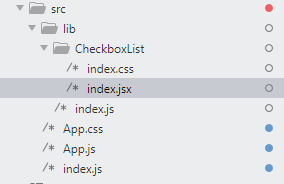
第三步:在app中引入./lib下的CheckboxList组件
import { useState ,useEffect} from 'react';
import {CheckboxList} from './lib';
import './App.css';
function App() {
const [dataSource,setdataSource]=useState([]);
useEffect(()=>{
let data=[
{id:'pichangshan1',name:'皮常山1',department:'实施部',tel:'13112345678',checked:false},
{id:'xieguangkun1',name:'谢广坤1',department:'智慧燃气部',tel:'15112345678',checked:false},
{id:'wanglaoqi1',name:'王老七1',department:'综合管理部',tel:'18112345678',checked:false},
{id:'liuneng1',name:'刘能1',department:'财务管理部',tel:'13612345678',checked:false},
{id:'zhaosi1',name:'赵四1',department:'生产中心,科技中心',tel:'13812345678',checked:false}
]
setdataSource(data);
},[])
function getCheck(checkarray){
console.log('checkarray',checkarray);
}
function getAllCheck(allcheckarray){
console.log('allcheckarray',allcheckarray);
}
return (
<CheckboxList dataSource={dataSource} check={getCheck} allcheck={getAllCheck}/>
);
}
export default App;
第四步:运行看效果
npm run start 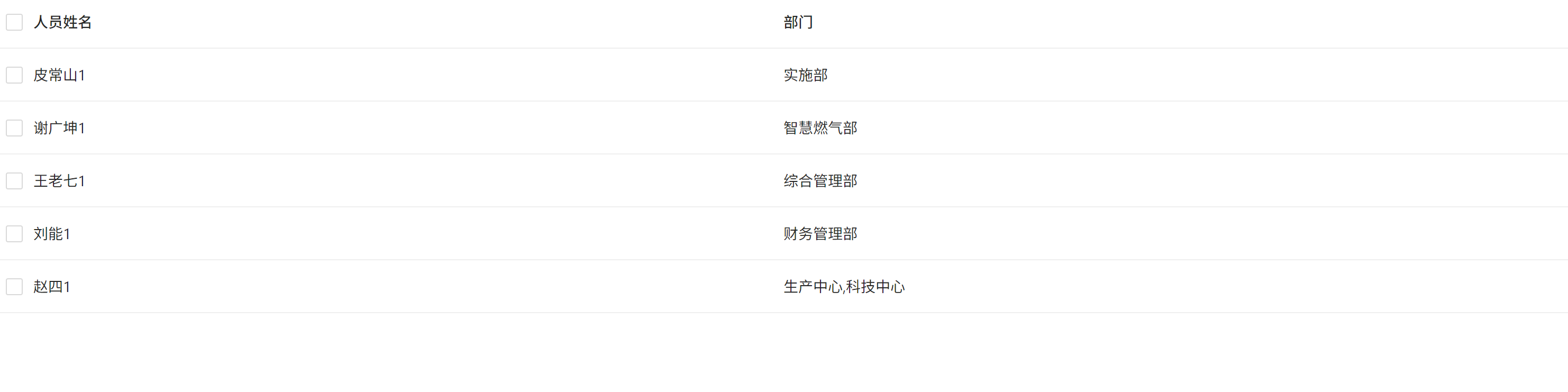
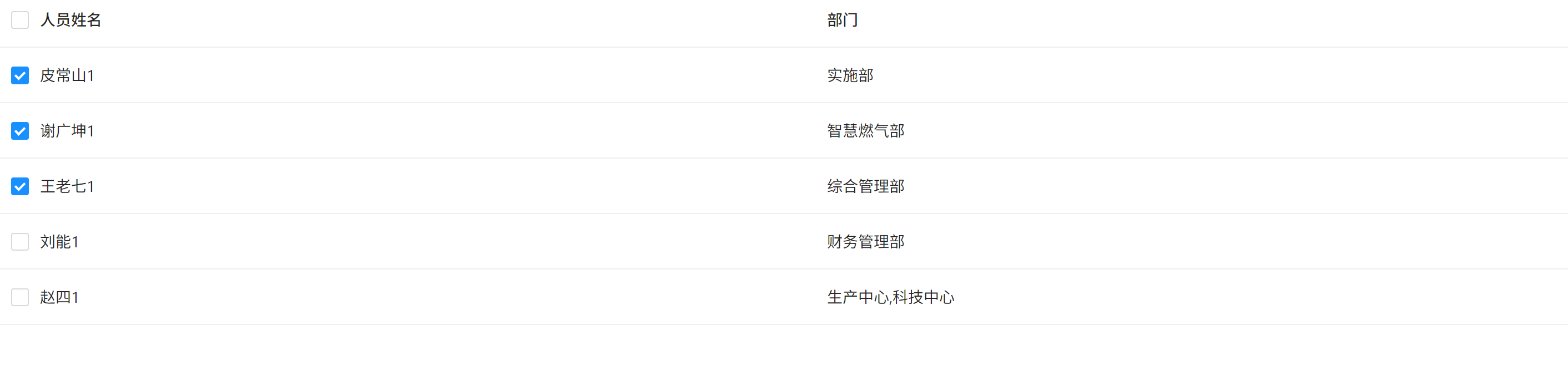
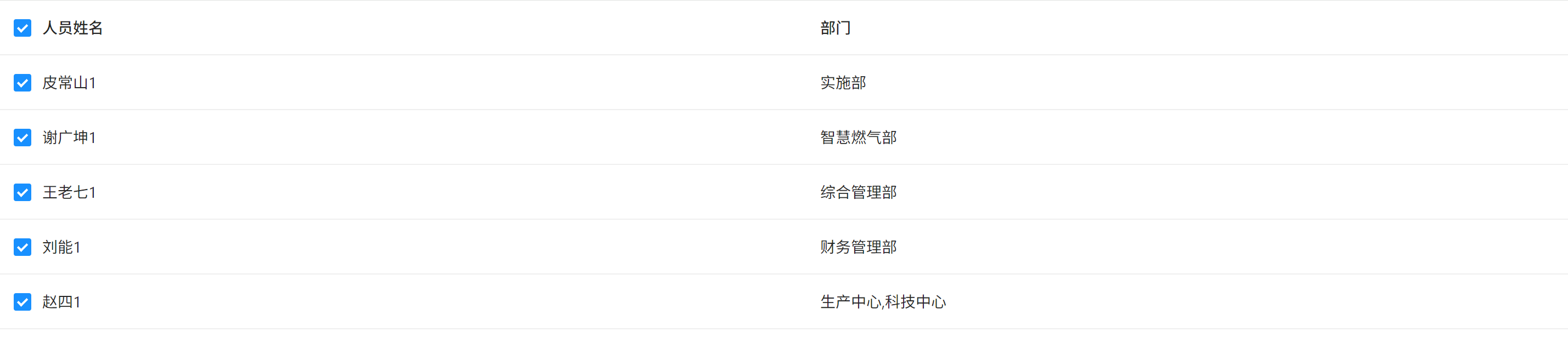
第五步:安装相关依赖
npm install -save @babel/polyfill
npm install --save-dev @babel/preset-react
npm install --save-dev @babel/core @babel/cli @babel/preset-env 第六步:修改package.json文件
"scripts": {
"start": "react-scripts start",
"test": "react-scripts test",
"eject": "react-scripts eject",
"build": "babel src/lib --out-dir dist --copy-files"
},第七步:打包
npm run build
build成功会生成dist文件夹,就是打包好的文件。
cd dist文件夹中,执行npm init初始化
可以在dist文件夹中加一个README.md,这样可以用来描述组件的功能和用法。
第八步:npm login
npm login
这里要注意的是,你的npm镜像是不是官方镜像,
使用:npm get registry 指令查看是不是官方镜像
如果不是的话,记得切换镜像
使用:npm config set registry https://registry.npmjs.org/
然后执行:npm login
可能会让你输入账号密码
也可能告诉你点击回车自动打开浏览器然后要你输入验证码
这个验证码在login时候会自动发送到你邮箱中
然后在执行:npm publish
这时候可能会报错,因为package.json中"private": true,
需要将这个true,改成false
然后执行:npm publish --access=public
我的package.json文件
{
"name": "checkboxcontactlist",
"version": "0.1.0",
"private": false,
"dependencies": {
"@babel/polyfill": "^7.12.1",
"@testing-library/dom": "^10.4.1",
"@testing-library/jest-dom": "^6.6.4",
"@testing-library/react": "^16.3.0",
"@testing-library/user-event": "^13.5.0",
"antd": "^4.24.16",
"react": "^19.1.1",
"react-dom": "^19.1.1",
"react-scripts": "5.0.1",
"web-vitals": "^2.1.4"
},
"scripts": {
"start": "react-scripts start",
"build": "babel src/lib --out-dir dist --copy-files",
"test": "react-scripts test",
"eject": "react-scripts eject"
},
"eslintConfig": {
"extends": [
"react-app",
"react-app/jest"
]
},
"browserslist": {
"production": [
">0.2%",
"not dead",
"not op_mini all"
],
"development": [
"last 1 chrome version",
"last 1 firefox version",
"last 1 safari version"
]
},
"devDependencies": {
"@babel/cli": "^7.28.0",
"@babel/core": "^7.28.0",
"@babel/preset-env": "^7.28.0",
"@babel/preset-react": "^7.27.1"
}
}我的项目目录文件